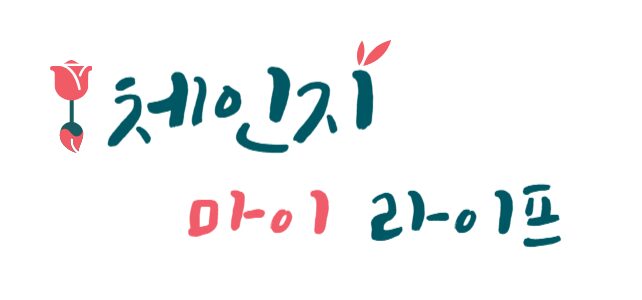안녕하세요! **당신의 인사이트 파트너, 체인지 마이 라이프입니다.** ‘디지털 정리’ 시리즈 4편에서는 **’구글 포토 앨범’**에 대해 깊이 있게 다뤄보겠습니다. 스마트폰 속 사진 정리는 많은 분들의 숙원 사업이죠. 1편(파일 정리)에서 배운 정리 원칙을 사진에 적용하는 가장 진화된 방법이니, 오늘 글을 통해 당신의 소중한 추억을 자동으로 정리하고 삶의 질을 높여보세요. 😊
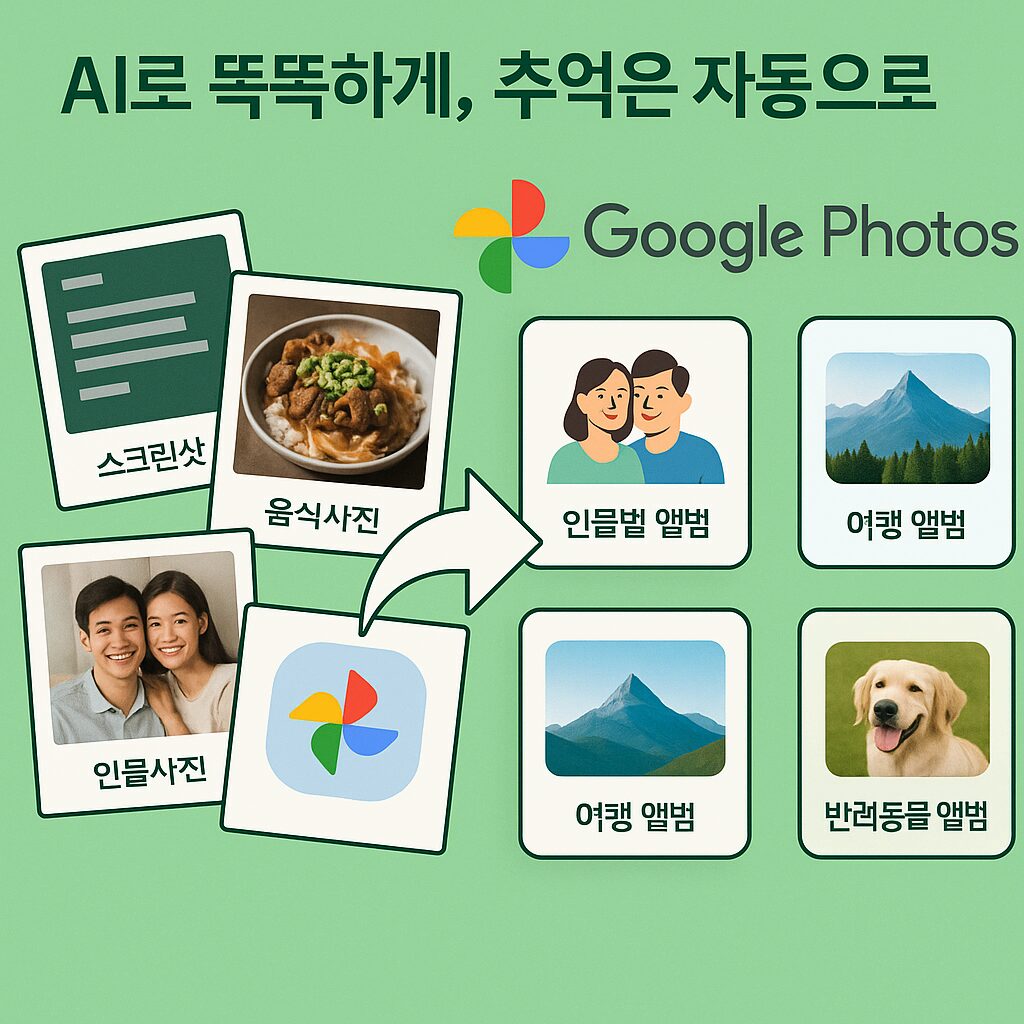
페이지 콘텐츠
Toggle왜 폴더가 아닌 ‘구글 포토’인가? 🤔
단순히 날짜별로 폴더를 만드는 것과 구글 포토를 사용하는 것은 차원이 다릅니다. 구글 포토의 핵심은 강력한 ‘검색’ 기능과 ‘자동화’입니다. “작년 여름 부산 바다에서 찍은 강아지 사진”이라고 검색하면, AI가 마법처럼 해당 사진을 찾아줍니다. 이는 단순 폴더 정리로는 불가능한 영역이죠. 이 모든 것을 가능하게 하는 것이 바로 **구글 포토 앨범**의 강력한 AI 기술입니다.
- 강력한 AI 검색: 인물, 사물, 장소, 시간 등 어떤 키워드로도 사진을 검색할 수 있습니다.
- 자동 분류 및 그룹화: 비슷한 인물, 반려동물의 사진을 자동으로 모아주고, 여행 기록을 시간과 장소에 따라 묶어줍니다.
- 스마트폰 용량 확보: 백업된 사진을 폰에서 삭제하여 저장 공간을 확보하는 ‘저장공간 확보’ 기능은 매우 유용합니다.
사진 정리의 ‘자동화’: 라이브 앨범 100% 활용법 🤖
수동으로 앨범을 만드는 시대는 끝났습니다. **’라이브 앨범’**은 특정 인물이나 반려동물의 사진이 새로 찍히면 자동으로 해당 **구글 포토 앨범**에 추가해주는 혁신적인 기능입니다. 이 기능 하나만 제대로 활용해도 사진 정리의 노동에서 완전히 해방될 수 있습니다.
라이브 앨범 만들기 (초간단 3단계)
- 구글 포토 앱에서 ‘라이브러리’ > ‘앨범’ > ‘새 앨범’을 선택합니다.
- 앨범 제목(예: ‘우리아이 성장앨범’)을 입력한 후, ‘인물 및 반려동물 자동 추가’를 누릅니다.
- 표시되는 얼굴 목록에서 원하는 인물(들)을 선택하고 ‘확인’을 누르면 끝! 이제부터 해당 인물의 사진은 이 앨범으로 자동 분류됩니다.
추억을 깔끔하게: 보관(Archive) 기능 활용하기 🗄️
모든 사진이 소중한 추억은 아닙니다. 영수증, 주차 위치, 메모용 스크린샷 등은 사진첩을 지저분하게 만드는 주범이죠. 이럴 땐 삭제 대신 **’보관’** 기능을 사용하세요. 보관된 사진은 메인 사진첩에서는 사라지지만, 검색이나 해당 앨범에서는 언제든 다시 찾아볼 수 있습니다. 이것이 바로 **구글 포토 앨범**을 단순한 저장소가 아닌, ‘디지털 라이프 관리 도구’로 만들어주는 핵심 기능입니다.
💡 오늘 당장 따라하는 구글 포토 앨범 정리법 (핵심 추천)
더 이상 미루지 마세요. 오늘 밤, 딱 3가지만 실천해 보세요.
- ‘라이브 앨범’ 1개 만들기: 지금 바로 구글 포토를 켜고, 가장 사랑하는 사람이나 반려동물의 얼굴로 첫 번째 자동 앨범을 만들어 보세요.
- 즐겨찾기(⭐️) 10개 추가하기: 지난 사진들을 스크롤하며 다시 봐도 미소 지어지는 최고의 사진 10장에 별표(즐겨찾기)를 눌러보세요. ‘즐겨찾기’ 앨범이 자동으로 생성됩니다.
- ‘보관’ 기능으로 스크린샷 숨기기: 사진첩을 더럽히는 스크린샷이나 영수증 사진을 길게 눌러 선택한 후 ‘보관’ 처리하여 메인 피드를 깔끔하게 정리해 보세요.
- 1편: 디지털 미니멀리즘: 컴퓨터 파일 정리의 첫걸음
- 2편: 폴더 정리 규칙 (PARA 메소드)
- 3편: 나에게 맞는 클라우드 저장소는?
- (현재글) “사진 10만 장” 자동 정리법, 구글 포토 앨범 100% 활용 노하우
📸
구글 포토 정리 핵심 비법
이 포스팅은 쿠팡 파트너스 활동의 일환으로,
이에 따른 일정액의 수수료를 제공받습니다.
자주 묻는 질문 ❓
사진 정리는 더 이상 힘든 노동이 아닙니다. 오늘 배운 **구글 포토 앨범** 자동화 기능을 통해, 정리의 스트레스에서 벗어나 소중한 추억을 즐기는 데 더 많은 시간을 사용하시길 바랍니다. 다음 시간에는 직장인의 영원한 숙제, **<매일 아침 ‘받은 편지함 0개’로 시작하는 이메일 정리 비법>**에 대해 알아보겠습니다. 😊